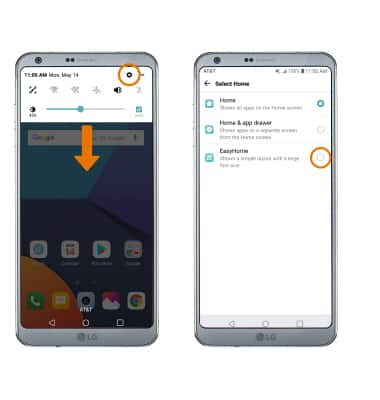Conoce y personaliza la pantalla de inicio
¿Con qué dispositivo necesitas ayuda?
Conoce y personaliza la pantalla de inicio
Haz cambios en fondos de pantalla, temas, paneles de la pantalla principal, carpetas, cuadrícula de pantalla e EasyHome.
INSTRUCCIONES E INFORMACIÓN
- CAMBIAR EL FONDO DE PANTALLA: mantén oprimido cualquier espacio vacío en la pantalla principal > selecciona Wallpapers > el fondo de pantalla que desees > SET WALLPAPER.
Importante: los fondos de pantalla animados pueden aumentar el consumo de batería.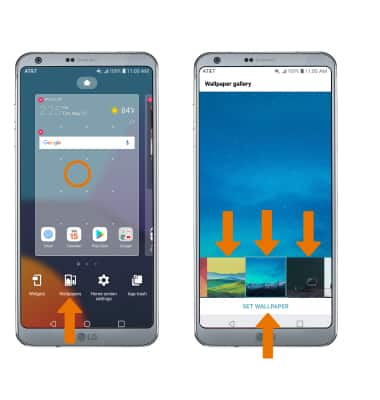
- AÑADE UNA MINIAPLICACIÓN: mantén seleccionado un espacio en blanco en la pantalla principal, luego selecciona Widgets. Selecciona y arrastra la miniaplicación hasta la ubicación que desees.
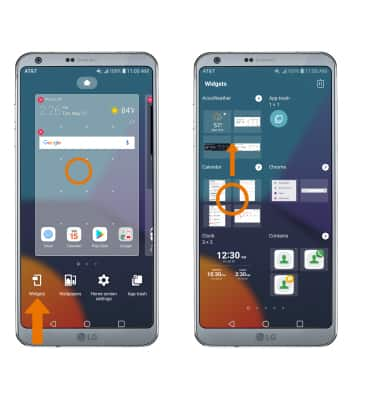
- CAMBIAR EL TEMA DEL DISPOSITIVO: deslízate hacia abajo desde la barra de notificaciones > selecciona el ícono Settings > pestaña Display > Theme > tema deseado > APPLY.

- AÑADIR UNA APLICACIÓN A LA PANTALLA PRINCIPAL: la ventana de aplicaciones se desactiva y todas las aplicaciones quedan registradas en las pantallas principales del dispositivo en forma predeterminada. Para añadir una aplicación a la pantalla principal, la ventana de aplicaciones debe estar habilitada. Cuando lo esté, desde la pantalla principal selecciona la ventana de aplicaciones, luego selecciona y arrastra la aplicación hasta la ubicación que desees.
Importante: Para habilitar la ventana de aplicaciones, deslízate hacia abajo desde la barra de notificaciones > selecciona el ícono Settings > pestaña Display > Home screen > Select Home > Home & app drawer.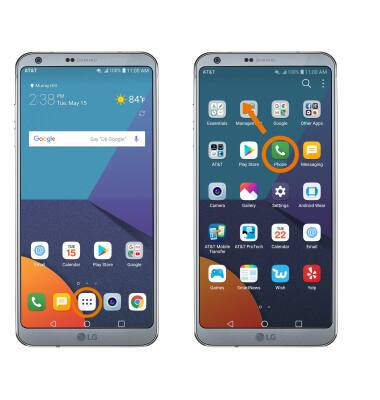
- CONFIGURA EL PANEL PRINCIPAL DE LA PANTALLA PRINCIPAL: mantén seleccionado un espacio vacío en la pantalla principal. Desliza hacia el panel de la pantalla principal que desees, luego selecciona el ícono Home.
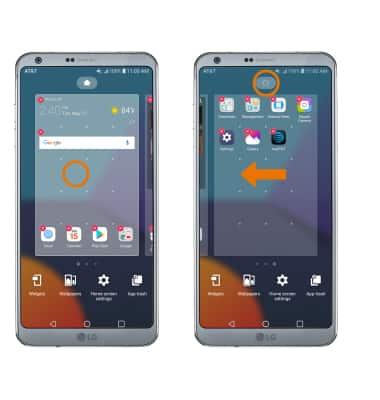
- AÑADIR/ELIMINAR EL PANEL DE LA PANTALLA PRINCIPAL: selecciona y arrastra una aplicación hasta el borde derecho de la pantalla. Se creará automáticamente un nuevo panel de la pantalla principal.
Importante: Para eliminar un panel de pantalla principal, elimina todas las aplicaciones del panel que elijas. El panel se eliminará automáticamente.
- AGREGAR UNA CARPETA: selecciona y arrastra la aplicación que desees en la parte superior de otra aplicación que desees. Se crea automáticamente una nueva carpeta.
Importante: Para eliminar una carpeta, elimina todas las aplicaciones de allí. La carpeta se eliminará automáticamente.
- CAMBIAR LA CUADRÍCULA DE LA PANTALLA: para ajustar la cantidad de íconos que hay en la pantalla principal, mantén oprimido cualquier espacio en la pantalla principal > Home screen settings > Grid > la distribución que desees > OK.
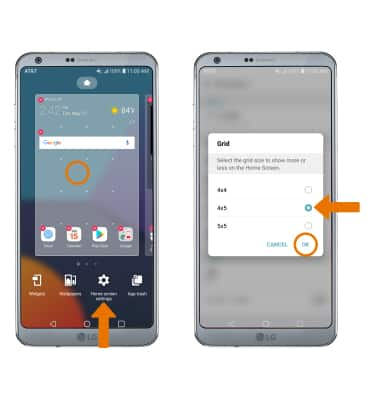
- EASY MODE: deslízate hacia abajo desde la barra de notificaciones > selecciona el ícono Settings > pestaña Display> Home screen > Select Home > EasyHome.
Importante: Algunas funciones no estarán disponibles en el Easy mode. Para desactivar Easy mode, desde la pantalla Select Home selecciona Home.